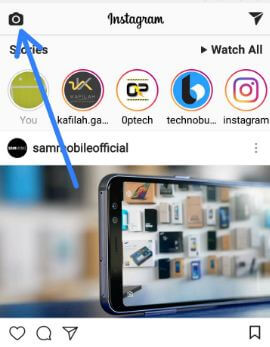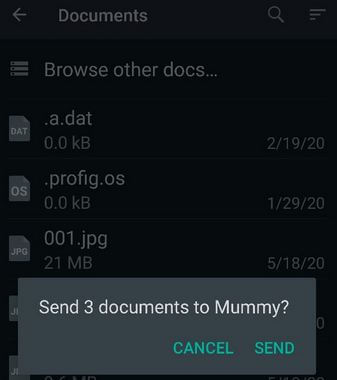كيفية إنشاء قصة WhatsApp باستخدام صور متعددة Android
هل تريد إضافة صور متعددة من المعرض إلى حساب WhatsApp الخاص بك على Android؟ إليك كيفية إنشاء قصة WhatsApp باستخدام صور متعددة لأجهزة Android. سوف تفعل إضافة صور متعددة في حالة WhatsApp في أجهزة Android. لإضافة شرائح متعددة ، اختر صورة من المعرض إلى WhatsApp وسيتم إنشاء قصتك. أيضا، أضف GIF إلى حالة WhatsApp في هاتف Android الخاص بك.
يمكنك تحديث أو إضافة الصور أو مقاطع الفيديو إلىقصة WhatsApp من المعرض أو الكاميرا مباشرة. اتبع العملية الموضحة أدناه خطوة بخطوة لإنشاء قصة WhatsApp باستخدام صور متعددة لهاتف android.
- كيفية مشاركة موقع WhatsApp المباشر في أجهزة Android
- كيفية إضافة صور متعددة إلى قصة Instagram في هاتف android
- كيفية إرسال GIF في أجهزة WhatsApp android
كيفية إنشاء قصة WhatsApp باستخدام صور متعددة لأجهزة Android
الخطوة 1: افتح ال تطبيق WhatsApp في جهاز Android الخاص بك.
الخطوة 2: اضغط على علامة تبويب الحالة.
هنا تستطيع ان ترى حالتي وغيرها من حالات الاتصال التي تم تحديثها.

الخطوه 3: انقر على نوع الكاميرا رمز في الركن الأيمن السفلي.
الخطوة الرابعة: اختر الصور / مقاطع الفيديو من المعرض أو اضغط على رمز الكاميرا.

الخطوة الخامسة: اضغط على السهم الأيمن أيقونة.
ها أنت ذا إضافة تسمية توضيحية في قصة WhatsApp أو حالتك على جهاز Android.

الخطوة السادسة: اضغط على رمز التالي (إظهار الشاشة أعلاه) لإنشاء قصة WhatsApp على جهاز Android الخاص بك.
يمكنك رؤية هذه الرسالة على الشاشة: جارٍ إرسال تحديث الحالة
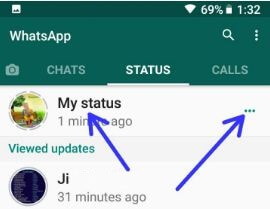
الخطوة السابعة: الآن ، اضغط على حالتي لعرض الصور / مقاطع الفيديو التي تم تحميلها من المعرض.
من السهل جدًا إضافة صور متعددة في حالة WhatsApp في أجهزة Android.
- كيفية تحميل الهاتف من المعرض إلى قصة Snapchat Android
- كيفية استخدام وضع كتابة قصة Instagram على Android
كيفية التحقق من عارض حالة WhatsApp في أجهزة Android
الخطوة 1: افتح WhatsApp> علامة تبويب الحالة.
الخطوة 2: انقر على حالتي أو ثلاث نقاط أفقية أمام وضعي.

الخطوه 3: انقر على أيقونات العين.
يمكنك رؤية ملف قائمة الأصدقاء الذين شاهدوا تحديث حالة WhatsApp الخاص بك.
احذف حالة WhatsApp على Android
الخطوة 1: افتح ال تطبيق WhatsApp في جهازك.
الخطوة 2: صنبور الحالة.
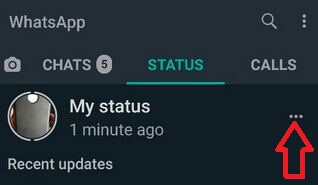
الخطوه 3: صنبور ثلاث نقاط أفقية.
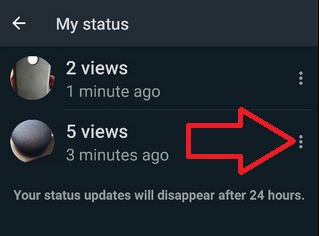
الخطوة الرابعة: حدد ملف ثلاث نقاط عمودية قصة / حالة WhatsApp التي تريد إزالتها.

الخطوة الخامسة: صنبور حذف.
هل تريد حذف تحديث الحالة هذا؟ سيتم حذفه أيضًا لكل من استلمه.

الخطوة السادسة: صنبور حذف.
إظهار أو إخفاء حالة WhatsApp من أشخاص محددين على Android
الخطوة 1: افتح ال ال WhatsApp.
الخطوة 2: صنبور ثلاث نقاط عمودية في الزاوية اليمنى العليا.
الخطوه 3: صنبور إعدادات.
الخطوة الرابعة: صنبور الحساب.
الخطوة الخامسة: صنبور خصوصية.
الخطوة السادسة: صنبور الحالة.
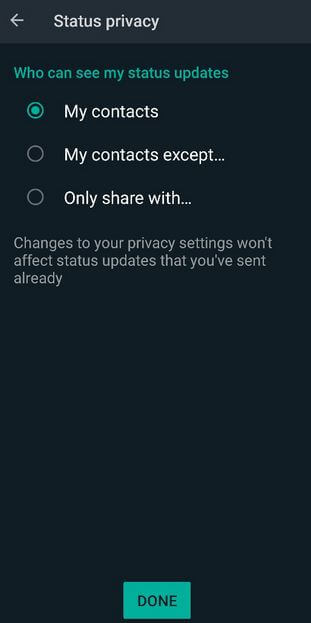
الخطوة السابعة: اختر من جهات الاتصال الخاصة بي / جهات الاتصال الخاصة بي استثنائية (إخفاء الحالة من جهات الاتصال هذه) /شارك فقط مع (فقط هؤلاء الأشخاص يعرضون حالتك)> تم.
آمل أن تساعدك هذه المقالة في إنشاء ملفقصة WhatsApp باستخدام صور متعددة لهاتف android. إذا كان لديك أي نوع من المشاكل ، أخبرنا في مربع التعليقات أدناه. هل لديك أي نصائح أخرى لتطبيق WhatsApp؟ شارك معنا في مربع التعليق أدناه.